Gboard regorge de petites fonctionnalités astucieuses nichées dans les coins de l'application. Les parcourir tous peut prendre un certain temps, mais nous sommes ici pour examiner une seule option aujourd'hui: le presse-papiers. Non seulement cette partie du clavier stocke tout texte que vous copiez, mais elle vous permet également de conserver le contenu copié aussi longtemps que vous le souhaitez. Vous pouvez le faire en épinglant du texte et des images. Voici comment vous pouvez utiliser la fonctionnalité de presse-papiers dans Gboard.
Comment utiliser la fonctionnalité presse-papiers dans Gboard
Avant de plonger, assurez-vous que le clavier par défaut de votre téléphone est bien Gboard. S'il ne se trouve pas sur votre téléphone pour une raison quelconque, accédez au Google Play Store pour le télécharger et l'installer, puis procédez comme suit.
1. Ouvrez n'importe quelle application où vous pouvez saisir du texte comme Google Keep.
2. Appuyez sur une section de l'application qui déclenche Gboard.
3. Appuyez sur le icône du presse-papiers.
4. Activez la bascule pour activer la fonction presse-papiers.

5.Copier une image ou un texte à partir d'un endroit comme Google Chrome.

6. Dans Gboard, aller au presse-papiers section à nouveau pour trouver l'image ou le texte nouvellement copié.
7. Appuyez longuement sur l'image ou le bloc de texte que vous voulez épingler.

8. Robinet Broche pour stocker l'image ou le texte pour une durée illimitée.
La fonction presse-papiers traite essentiellement de tout copier-coller sur votre téléphone. Une fois que vous l'avez activé, Gboard stockera tout ce que vous copiez, qu'il s'agisse de mots ou de photos, sous la section presse-papiers du clavier. La plupart du contenu non épinglé y reste pendant environ deux heures. Vous pouvez également effacer manuellement le presse-papiers en supprimant des blocs de texte ou d'image. Une fois que quelque chose est enregistré dans le presse-papiers, il vous suffit d'appuyer dessus pour le coller. Les photos sont envoyées automatiquement dans un format de fichier image lorsqu'elles sont partagées sur applications de messagerie comme WhatsApp ou Google Messages.
Le contenu épinglé tel que les photos et le texte n'a pas de limite de temps dans le presse-papiers de Gboard. Cela signifie que jusqu'à ce que vous y alliez et que vous supprimiez l'élément épinglé ou que vous le désépingliez, il ne va nulle part. Même si vous redémarrez votre appareil, Gboard stockera votre contenu épinglé dans le presse-papiers.
L'avantage de copier des images avec le presse-papiers Gboard est que vous n'avez pas à les télécharger sur votre téléphone, ce qui permet d'économiser de la mémoire et de garder votre appareil sans encombrement. L'utilisation de texte devient également plus facile car Gboard vous permet de coller automatiquement des sections de texte sélectionnées telles que des numéros de téléphone, des codes postaux et des dates à partir d'un morceau de texte. C'est une façon plus intelligente d'envoyer des SMS qui vous rend définitivement plus efficace.
Faites-en plus avec Gboard
Vous n'avez pas besoin d'avoir un Pixel 6 pour profiter des nombreuses fonctionnalités impressionnantes de Gboard. Presque tous les téléphones Android sont préinstallés et préréglés comme clavier par défaut. Si ce n'est pas le cas, vous pouvez l'obtenir gratuitement sur le Google Play Store. Prenez votre temps pour configurer vos langues préférées dans Gboard. Vous pouvez également sélectionner l'écriture manuscrite comme méthode de saisie de la langue sur ce excellent clavier Android.
Outre les nombreuses méthodes de saisie de langue différentes prises en charge par Gboard, ce clavier contient de nombreux autres éléments. Par exemple, vous pouvez entrer dans le mode flottant ou mode à une main pour une utilisation plus facile. Ensuite, il y a la cuisine Emoji, où vous pouvez expérimenter des combinaisons d'emoji et concoctez vos propres créations en purée. De Bitmoji aux GIF, des thèmes à la saisie vocale, nous n'avons fait qu'effleurer la surface des capacités de Gboard.
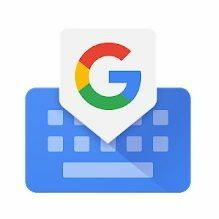
Gboard
Traduisez des langues inconnues, mélangez des emojis, gardez quelques images ou morceaux de texte à portée de main et faites bien plus avec Gboard. Le clavier de Google pour Android vous offre la meilleure expérience de frappe.
